Če želite izvedeti, kako prenesite in posodobite gonilnik tiskalnika in optičnega bralnika Epson M200 v operacijskem sistemu Windows 11,10, 8, 7 in tiskalnik uporabite brezhibno.
Epson M200 je večnamenski tiskalnik. Naprava je kot nalašč za potrebe majhnega doma in pisarne. Tiskalnik vam bo pomagal dobiti črno-bel izpis za popolno uporabo. Če pa želite napravo uporabljati z računalnikom, morate v sistem prenesti gonilnik Epson M200.
Gonilniki pomagajo pri komunikaciji, zato morate v računalnik prenesti in namestiti najnovejšo različico gonilnika tiskalnika. V tem članku vam bomo pomagali pri metodah za prenos in posodobitev gonilnika za tiskalnik in optični bralnik Epson M200. S pomočjo katere koli od ročnih in samodejnih metod, navedenih tukaj, lahko dobite gonilnik in nemoteno zaženete tiskalnik.
Toda preden navedemo metode, naj vam najprej predstavimo najvarnejšo metodo za prenos gonilnika Epson M200.
Najvarnejši način za prenos in posodobitev gonilnika za tiskalnik Epson M200
Najlažja možnost: Prenos posodobitve gonilnika USB 3.0 v sistemu Windows 10 (priporočeno)
Ročne metode za prenos gonilnika optičnega bralnika Epson M200 so precej zapletene in neprijetne za uporabo. Zato za boljše in hitre rezultate priporočamo, da za posodobitev uporabite Bit Driver Updater. To je eno tistih redkih orodij za posodabljanje, ki vam lahko zagotovijo tudi druge napredne možnosti. Poleg tega je programska oprema brezplačna za prenos in je precej varna za uporabo. Kliknite spodnji gumb, da dobite programsko opremo.

Kako prenesti in posodobiti gonilnik Epson M200 v sistemu Windows?
Če želite nemoteno poganjati optični bralnik tiskalnika, je edini način za to, da prenesete tiskalnik Epson M200 in gonilnik optičnega bralnika. Če želite izvedeti več, uporabite katero koli od spodnjih metod.
1. način: Uporabite upravitelja naprav za prenos in posodobitev gonilnika tiskalnika Epson M200
Prvi način za prenos gonilnika za tiskalnik Epson M200 je prek upravitelja naprav. Ta integrirani pripomoček za Windows vam bo to omogočil pridobite posodobitve tiskalnika in vse druge vrste naprav. Oglejte si te korake, da ne veste, da deluje:
- Zaženite Upravitelj naprav od gumba Start.

- Od upravitelja razširite glave z Tiskanje.

- Poiščite Epson M200 tiskalnik in z desno miškino tipko kliknite za posodabljanje gonilnika.

- Če se prikaže pojavno okno, nadaljujte Samodejno iskanje posodobitev gonilnikov.

- Ponovni zagon napravo, ko se celoten postopek konča.
Glej tudi: Prenos, namestitev in posodobitev gonilnika optičnega bralnika Epson ES-400 za računalnik z operacijskim sistemom Windows
2. način: Obiščite Epsonovo uradno spletno mesto za prenos namestitve gonilnika tiskalnika Epson M200
Če želite prenesti gonilnik tiskalnika in optičnega bralnika Epson M200, je še en odličen način prek uradnega spletnega mesta. Lahko se odpravite na Epson Inc. Stran s podporo in od tam prenesite zahtevani gonilnik. Sledite spodnjim korakom za več:
- Obiščite Epsonovo uradno spletno mesto za podporo
- Vrsta Epson M200 v naslovni vrstici in nadaljujte z iskanjem.
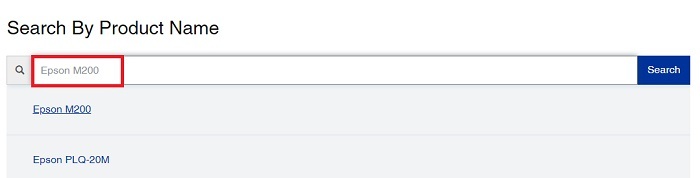
-
Nastavite operacijski sistem uporabljate.
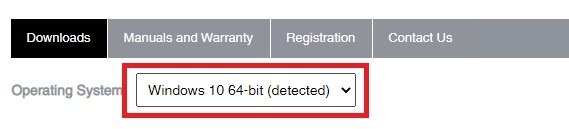
- Razširi vozniki in Prenesite gonilnik optičnega bralnika in tiskalnika za Windows.
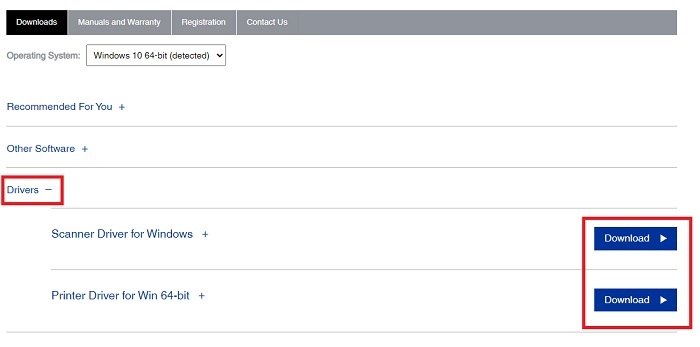
- Namestite zahtevani gonilnik in nato ponovni zagon Windows za uporabo istega.
Glej tudi: Brezplačen prenos in namestitev gonilnika tiskalnika Epson L360 za računalnik z operacijskim sistemom Windows
3. način: Prenos gonilnika za optični bralnik tiskalnika Epson M200 z orodjem za posodobitev gonilnikov Bit
Končno smo pri najvarnejši metodi za prenos gonilnika za tiskalnik in optični bralnik Epson M200. Predlagamo, da uporabite Bit Driver Updater za lahkotnost. To je eno redkih orodij na internetu z več funkcijami gonilnikov. Samo to orodje vam lahko ponudi veliko različnih funkcij za nadzor in spreminjanje gonilnikov.
Orodje vam omogoča, da dobite takojšnje posodobitve in naredite veliko več precej enostavno. Če želite, lahko ustvarite majhne varnostne kopije gonilnika in jih obnovite, če okoliščine to kažejo. Poleg tega je baza podatkov programske opreme precej ogromna, kar pomeni, da dobite posodobitve za vse gonilnike.
Ena najboljših lastnosti programske opreme je, da omogoča načrtovanje posodobitev. To pomeni, da če delate na nečem pomembnem, lahko posodobitev odložite za pozneje. Vse posodobitve vam posredujemo s spletnih mest registriranega proizvajalca. Zato obstaja jamstvo pred virusi in zlonamerno programsko opremo.
Tukaj si oglejte korake za uporabo posodobitve Bit Driver Update za prenos gonilnika za optični bralnik tiskalnika Epson M200:
- Nato zaženite orodje nalaganje s spodnjim gumbom.

- Kliknite na Gonilniki za optično branje in pustite, da dokonča skeniranje.

- Pritisnite na Posodobi zdaj gumb pred gonilnikom Epson M200 oz Posodobite vse.

- Ponovno zaženite napravo, ko je celoten postopek končan.
Glej tudi: Kako popraviti tiskalnik Epson, ki ne tiska v operacijskem sistemu Windows 10, 8, 7
Prenos in posodobitev gonilnika Epson M200 v sistemu Windows: uspešno
Torej, to so bile metode za prenos in posodobitev gonilnika za optični bralnik tiskalnika Epson M200 prek računalnika z operacijskim sistemom Windows. Upamo, da vam bodo to pomagalo brezhibno zagnati tiskalnik in odpraviti vse težave. Za hiter začetek in boljši oprijem začnite z uporabo programa Bit Driver Updater za posodobitev in prenos. V komentarjih postavite vsa vaša vprašanja in podajte predloge. Naročite se, preden greste na glasilo Techpout za dnevne posodobitve.